10 correctifs PS4 continue de se déconnecter du WiFi

Votre PlayStation 4 se déconnecte constamment du Wi-Fi ? Êtes-vous inquiet de l’arrêt constant? Eh bien, nous avons ce qu’il vous faut ! Voici comment réparer une PS4 qui ne cesse de se déconnecter du routeur.
Pourquoi la PS4 continue-t-elle à se déconnecter d’Internet ?
Un jeu fluide et ininterrompu est le rêve de tout joueur, et dans de tels cas, perdre le jeu simplement à cause de problèmes de connexion Wi-Fi crée des ravages.
Cependant, si vous rencontrez des difficultés pour vous connecter à Internet lors de la configuration de votre réseau sans fil, vous pouvez penser à diverses raisons pouvant être à l’origine de la déconnexion.
D’abord et avant tout, il y a les interférences d’autres appareils connectés via le même appareil Wi-Fi, y compris les problèmes matériels de la PS4.
Comment réparer lorsque la PS4 continue de se déconnecter du WiFi ?
Pour comprendre le problème, vous devez considérer la nature de l’extrême du problème, ce qui vous fait vous méfier des problèmes de connexion !
Nous sommes là pour vous apporter les meilleures solutions à vos problèmes d’arrêt de PlayStation.
Par conséquent, si vous souhaitez résoudre tous vos problèmes de signal, plongez dans ce blog et découvrez comment dépanner et réparer rapidement la panne permanente !
Vous trouverez ci-dessous une liste des problèmes les plus courants et comment les résoudre avec des instructions étape par étape :
Solutions pour réparer la PS4 continue de se déconnecter du WiFi
- Effectuez un test de connexion Wi-Fi sur PS4.
- Sélectionner la bande de fréquence Wi-Fi manuelle
- Mettez à jour le firmware de votre routeur Wi-Fi
- Mettre à jour le micrologiciel PlayStation
- Désinstaller et réinstaller le jeu
- Modifiez les paramètres DNS de votre PS4.
- Configurez une adresse IP statique (stable) pour votre PlayStation
- Reconstruire la base de données sur PS4
- Réinitialiser la console PS4 et le routeur aux paramètres d’usine
- Connectez votre PS4 avec des connexions par câble Ethernet si vous rencontrez toujours des problèmes de connexion
1. Testez la connexion Wi-Fi sur PS4.
Parfois, la déconnexion se produit en raison d’un manque temporaire de communication entre les modules PS4 et le Wi-Fi. Dans le cas d’une telle panne, il est conseillé d’effectuer un test de connexion. Voici comment vous pouvez faire la même chose :
- Accédez aux paramètres PS4 (n’oubliez pas de placer votre routeur à 5-6 pieds de votre console PS4 pendant le test).
- Sélectionnez ensuite « Paramètres réseau PS4 » et ouvrez « Tester la connexion Internet ».
Ce test de connexion détermine si Internet fonctionne et affiche réellement la vitesse de téléchargement. (Si la vitesse de téléchargement dépasse 25 Mo/s, il est prudent de supposer qu’il n’y a pas de problème avec la connexion Internet)
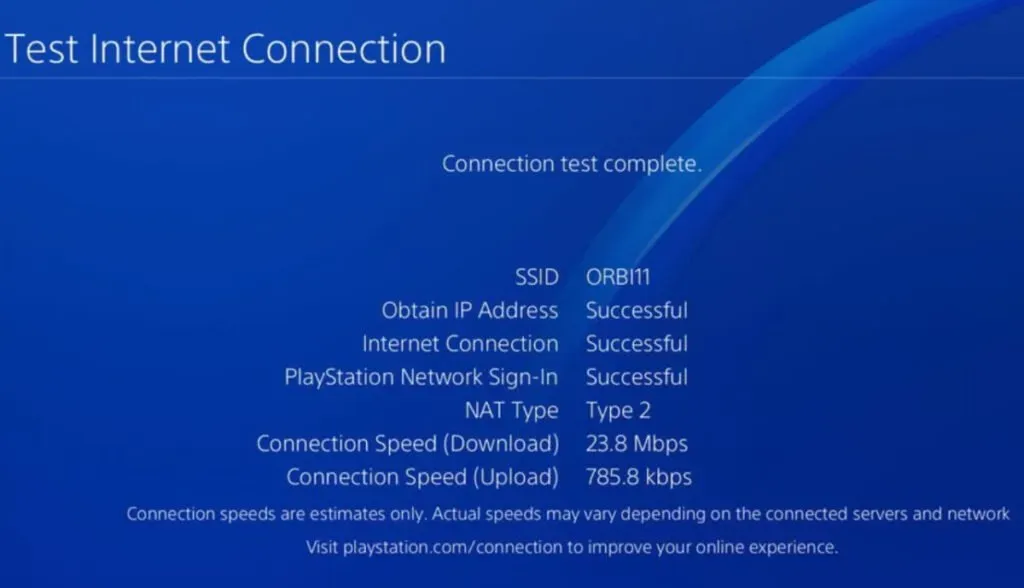
2. Sélectionnez une bande de fréquence Wi-Fi manuelle.
Comme de nombreux utilisateurs l’ont souligné, la sélection automatique de la fonction de sangle dans les derniers modèles PS4 (par exemple, PS4 Pro) est l’une des raisons de la désactivation par défaut.
Les modèles plus anciens ont tendance à prendre en charge 2,4 GHz, tandis que les appareils plus récents prennent en charge 2,4 GHz et 5 GHz (la PS4 Pro prend en charge 5 GHz).
Le nouveau modèle bascule toujours entre les bandes de fréquences pour utiliser la plus rapide. Ce qui provoque également le gel de certains jeux et même la perte de la connexion Wi-Fi pendant quelques secondes.
Voici comment y remédier :
- Accédez aux paramètres sur l’écran d’accueil de la PlayStation 4.
- Sélectionnez ensuite « Paramètres réseau » et cliquez sur « Paramètres de connexion Internet ».
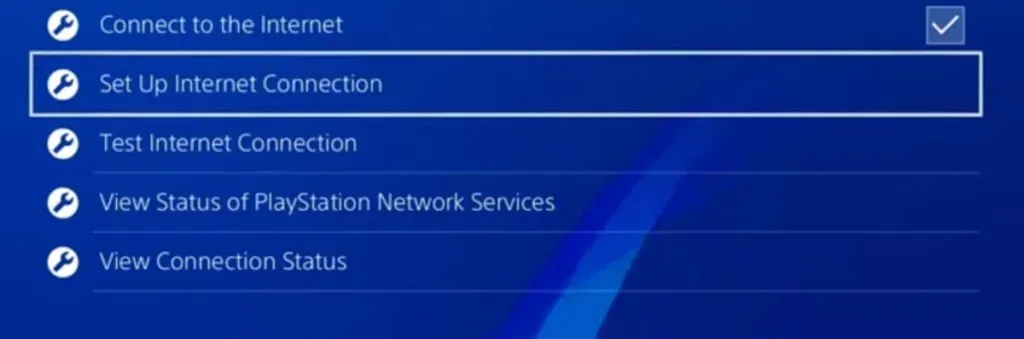
- Cliquez sur « Utiliser le Wi-Fi ».
- Enfin, après avoir appuyé sur Facile, trouvez le menu Options en bas de l’écran.
- Maintenant, pour votre commodité, sélectionnez la bande 2,4 GHz ou 5 GHz sous les fréquences Wi-Fi.
3. Mettez à jour le firmware de votre routeur Wi-Fi.
Un micrologiciel obsolète sur votre routeur peut entraîner la déconnexion de votre PlayStation 4 du WIFI. Par conséquent, il est recommandé de vérifier les mises à jour.
Voici comment vous pouvez mettre à jour le firmware :
- Ouvrez le portail Web du routeur à partir de la page Web.
- Sélectionnez ensuite l’option « Outils ».
- Sélectionnez maintenant l’onglet « Firmware ». Cependant, vous trouverez une option similaire à Vérifier le dernier firmware.
- Ainsi, sélectionnez le bouton d’option intitulé « Vérifier maintenant ». Ensuite, vous saurez si une mise à jour du firmware est disponible ou non.
- Enfin, redémarrez votre routeur après une mise à jour réussie.
4. Mettez à jour le micrologiciel PlayStation.
Tout comme avec un routeur, un micrologiciel obsolète sur votre PS4 cause également des problèmes de connectivité Wi-Fi. Cependant, vous pouvez vérifier très facilement les mises à jour PS4.
Voici comment vous pouvez mettre à jour votre PlayStation :
- Ouvrez vos paramètres PS4.
- Sélectionnez ensuite l’option Mettre à jour le logiciel système.
- En cliquant sur le bouton Mettre à jour maintenant, nous pouvons vérifier si une mise à jour est disponible.
- Enfin, installez la mise à jour et configurez les paramètres de votre routeur.
5. Désinstallez et réinstallez le jeu
Parfois, cela dépend même du jeu auquel vous jouez. Certains jeux téléchargent avec eux des logiciels malveillants qui créent des problèmes et jouent un rôle actif dans la désactivation du Wi-Fi de la PlayStation.
Dans ce cas, il est préférable de désinstaller et de réinstaller le jeu souhaité auquel vous jouez.
Voici comment réparer et initialiser les jeux PS4 :
Étapes pour réinitialiser un jeu sur PS4
- Sur PS4, accédez à la section des jeux et sélectionnez le jeu dans le menu.
- Appuyez ensuite sur le bouton d’options disponible sur la manette PS4.
- Sélectionnez maintenant Supprimer dans le menu. Supprimez ensuite le jeu en cliquant sur Confirmer.
Cependant, après avoir désinstallé le jeu, vous pouvez le réinstaller à l’aide du disque physique. Vous pouvez également le télécharger à nouveau depuis le PlayStation Store.
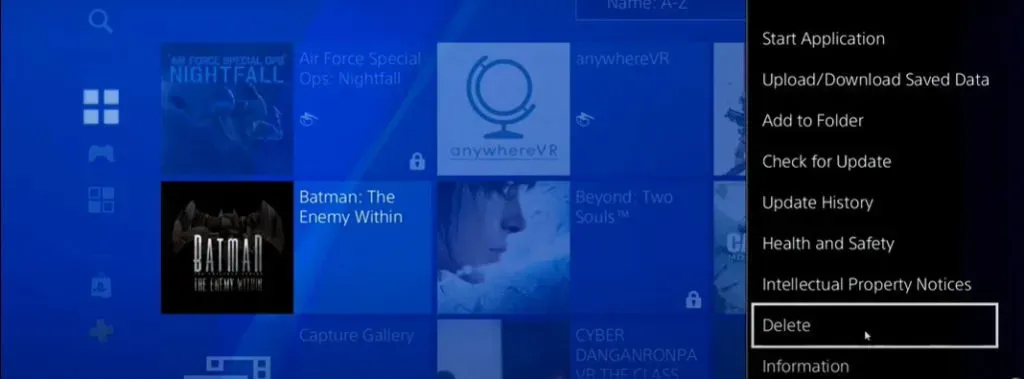
6. Modifiez les paramètres DNS PS4.
Fondamentalement, la modification des paramètres DNS (Domain Name System) de votre PS4 augmentera votre vitesse Internet. Par conséquent, la modification des paramètres DNS de base résoudra le problème de connectivité.
La bonne nouvelle est qu’il existe de nombreux DNS plus efficaces disponibles sur Internet. Ainsi, vous pouvez choisir l’option la plus appropriée.
(Notre recommandation : Cloudflare ou Google DNS)
Étapes pour modifier les paramètres DNS PS4 :
- Ouvrez les paramètres sur PS4. Cliquez ensuite sur l’option « Réseau ».
- Sélectionnez maintenant « Configuration de la connexion Internet ».
- Ensuite, choisissez Wi-Fi et sélectionnez « Personnalisé ».
- Sélectionnez maintenant l’option « Automatique » dans le menu des paramètres d’adresse IP.
- Sélectionnez Ne pas spécifier pour le nom d’hôte DHCP.
- Cliquez ensuite sur « Manuel » dans la section « Paramètres DNS ».
- Saisissez (8.8.8.8) pour le DNS principal de Google et saisissez (8.8.4.4) pour le DNS secondaire de Google.
- Cliquez ensuite sur « Automatique » pour les paramètres MTU.
- Sélectionnez maintenant « Ne pas utiliser » dans la section « Serveur proxy ». Enfin, cliquez sur « Tester la connexion Internet ».
7. Configurez une adresse IP statique (stable) pour votre PlayStation.
La PlayStation 4 est livrée avec une adresse IP dynamique. A chaque redémarrage de votre routeur, votre FAI décide de vous attribuer une nouvelle adresse, et les adresses IP dynamiques sont ainsi modifiées.
Cependant, les adresses IP statiques ne changeront jamais car elles sont plus stables.
Voici comment changer votre adresse IP locale (Remarque : cela ne change pas l’adresse IP publique).
Étapes pour changer l’adresse IP sur PS4
- Sur PS4, accédez à Paramètres, puis sélectionnez Réseau.
- Cliquez ensuite sur Afficher l’état de la connexion.
- Notez maintenant l’adresse IP avant de continuer.
- Plus tard, faites attention au masque de sous-réseau, à la passerelle par défaut et revenez au menu précédent.
- Allez maintenant dans « Configurer une connexion Internet » puis sélectionnez l’option « Utiliser le Wi-Fi ».
- Sélectionnez ensuite l’option « Personnalisé » et sélectionnez « Manuel ».
- Enregistrez les trois premiers chiffres de votre adresse IP comme d’habitude et choisissez le chiffre de votre choix comme dernier chiffre (de 2 à 255).
- Entrez maintenant la passerelle par défaut et le masque de sous-réseau que nous vous avons demandé de noter.
- Cliquez ensuite sur « Automatique » pour les paramètres MTU.
- Sélectionnez maintenant « Ne pas utiliser » dans la section « Serveur proxy ». Enfin, cliquez sur « Tester la connexion Internet ».
8. Reconstruisez la base de données sur PS4.
Bien! La récupération de la base de données PS4 est la meilleure solution pour corriger toute erreur logicielle. Nous pouvons reconstruire la base de données sur PS4 comme ceci :
- Éteignez la Playstation.
- Appuyez maintenant sur le bouton d’alimentation et maintenez-le enfoncé pendant 10 secondes. Par conséquent, la PS4 démarrera en mode sans échec.
- Utilisez ensuite un câble USB pour connecter votre manette Dualshock 4 à votre PS4.
- Appuyez maintenant sur le bouton PlayStation de votre manette. Sélectionnez ensuite Reconstruire la base de données à l’aide du bouton X du contrôleur.
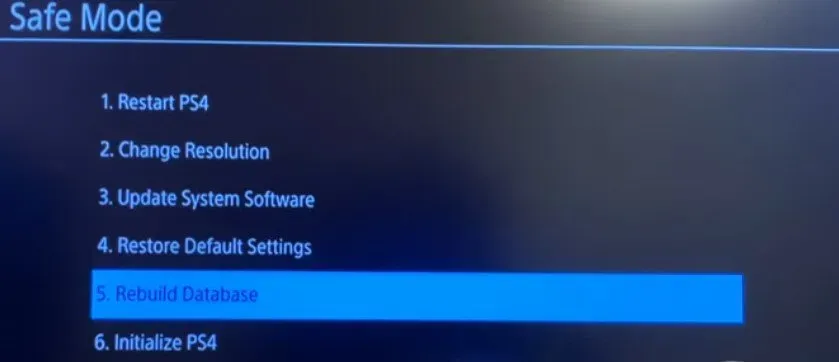
- La PS4 va maintenant démarrer automatiquement. (Cela peut prendre un certain temps)
- Enfin, connectez-vous au PlayStation Network et sélectionnez Connect Wi-Fi.
9. Réinitialisez votre console PS4 et votre routeur aux paramètres d’usine par défaut.
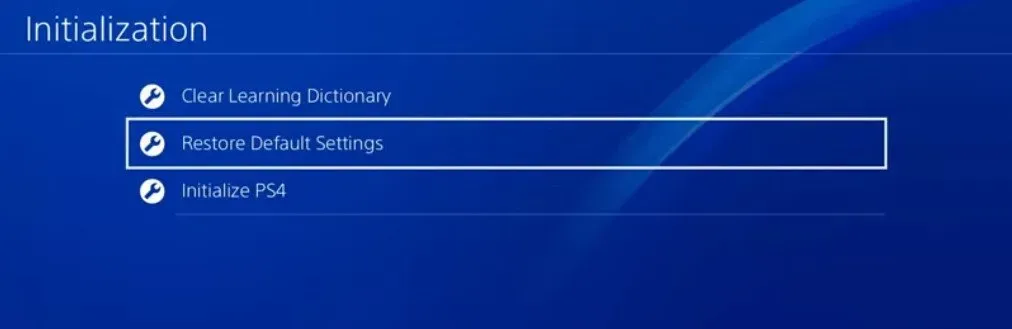
Si rien ne fonctionne sur votre PS4, l’une de vos meilleures options serait de réinitialiser votre routeur et votre PlayStation aux paramètres d’usine. Cependant, ce processus peut également effacer la plupart des données, y compris les jeux que vous avez téléchargés.
10. Connectez votre PS4 à l’aide de connexions par câble Ethernet si vous rencontrez toujours des problèmes de connexion.
En fin de compte, si les solutions ci-dessus n’ont pas fonctionné pour vous, essayez la dernière et la meilleure option. La seule option disponible est de connecter la PS4 avec un câble Ethernet.
La connexion par câble Ethernet offre une connexion Internet plus rapide que la PS4. Par conséquent, il améliore davantage les performances de jeu que les appareils sans fil.
Comment connecter la PS4 à l’aide du port Ethernet
- Connectez un câble Ethernet aux ports Ethernet de votre routeur, puis à votre PS4.
- Allumez maintenant votre PS4 et votre routeur.
- Allez dans « Paramètres » sur PS4.
- Sélectionnez ensuite l’option « Réseau » et accédez à « Configurer une connexion Internet ».
- Cliquez maintenant sur « Utiliser un câble LAN » et sélectionnez enfin l’option « Facile ».
Conclusion
De plus, les problèmes de connexion Internet PS4 peuvent être mouvementés, mais nous espérons que notre guide a couvert les problèmes les plus courants et les plus rares. Cependant, si vous ne savez toujours pas comment réparer la PS4 qui se déconnecte sans cesse du Wi-Fi, nos 10 meilleures solutions vous guideront tout au long du dépannage.
En attendant, vous pouvez également contacter l’assistance Sony pour obtenir de l’aide. Nous vous souhaitons d’excellentes journées de jeu !
FAQ
Comment réparer la perte de connexion Wi-Fi fréquente sur PS4 ?
Tout d’abord, vérifiez le câblage de base, les paramètres DNS, les problèmes de micrologiciel, l’emplacement du routeur, etc. Si le problème persiste, recherchez les problèmes matériels et logiciels.
La PS4 n’arrête pas de se déconnecter du Wi-Fi lorsqu’elle est éteinte ?
Recherchez les mises à jour du micrologiciel sur votre PS4 et votre routeur. Un firmware obsolète peut affecter la connexion automatique.
Comment puis-je utiliser un câble LAN pour travailler sur PS4 ?
Tout ce dont vous avez besoin est de connecter le port LAN de la PS4 à votre routeur avec un câble LAN. Modifiez ensuite les paramètres sur « Utiliser un câble réseau sur PS4 ».
Comment connecter ma PS4 Pro à un réseau Wi-Fi 5 GHz ?
Modifiez manuellement les paramètres sur les consoles PS4 Pro. Changez la bande de fréquence à 5 GHz sur PS4 Pro à partir de maintenant.
Laisser un commentaire